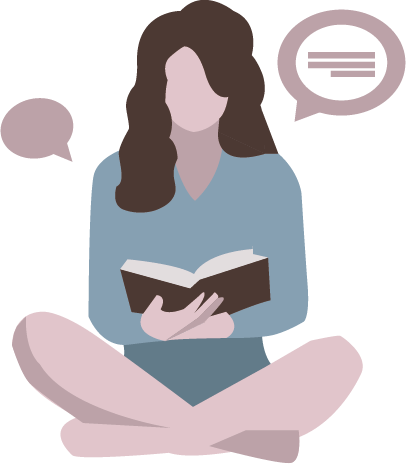Технология DLNA: будущее наступило
Название технологии DLNA – аббревиатура английского словосочетания Digital Living Network Alliance, которое дословно переводится как альянс домашних цифровых сетей. Широкое распространение и популярность она завоевала, когда появились телевизоры, игровые приставки последнего поколения. Она позволяет соединить любые гаджеты, которые есть у владельцев дома, в локальную сеть. Перекидывать информацию любого типа с одного мобильного или стационарного устройства на другое.

Преимущества единой сети
Объединение всех домашних устройств, чтобы они обменивались информацией, возможно только, если аппараты сделаны по стандартам поддержки DLNA. Создавать единые правила стали гиганты индустрии электроники: «Сони», «Интел», «Филипс», «Самсунг» и другие. Они приняли список стандартов, которые позволяли произведенной техники с определенным набором характеристик, с помощью проводов или по WiFi, автоматически образовывать локальную сеть.
К 2013 году альянс насчитывал более двухсот производителей электроники, бытовой техники, а перечень изделий содержал более 2500 позиций.
Общие стандарты производства, заводских настроек, обеспечивают максимальный комфорт пользователям. Без специальных знаний, долгих усилий, владелец техники получает возможность посмотреть на огромном экране телевизора новый кинофильм, скачанный через интернет на лэптоп. Или поставить слайд-шоу из последних фотоснимков, сделанных цифровой камерой. Нюансы настроек, способы взаимодействий разных устройств развиваются, постоянно совершенствуются.

Суть DLNA медиа, классификация устройств
Для того, чтобы электронные аппараты могли обмениваться информацией, нужно, чтобы они «разговаривали» на одном языке, использовали доступные способы связи. Частично решают эту задачу протоколы UPnP (Universal Plug and Play), которые образуют архитектуру многоуровневых контактов между интеллектуальными устройствами. Так появляется домашняя IP-сеть, в которой все гаджеты связаны проводами или через WiFi. Узнают они друг друга по уникальным шифрованным адресам, которые присваиваются в момент настройки взаимосвязей. Последовательность действий, приводящих к описанному результату, была бы невозможна без единых стандартов для настроек электронного оборудования, которыми технология DNLA является по своей сути.
Прежде чем появиться на полках магазинов, техника проходит сертификацию, получает соответствующие документы и отметку на корпусе DLNA CERTIFIED. Когда ее приобретают, приносят домой, нужен только маршрутизатор, чтобы воспользоваться благами прогресса (или сеть из проводов). Через него надо подключить все гаджеты (это основное отличие между Miracast и DNLA). При Miracast мобильные устройства напрямую взаимодействуют друг с другом, роутер не нужен.

Существует три типа аппаратуры, сделанной по общим стандартам домашних цифровых сетей:
- Home Network Devices: телевизоры, сетевые хранилища, музыкальные центры, МФУ, принтеры, другая домашняя техника. Она может работать как медиасервер, медиаконтроллер, медиапроигрыватель или совмещать несколько функций одновременно.
- Mobile Handheld Devices: устройства с такими же функциями, как у первой группы, но переносные (То есть ПК относится к первой группе, а лэптоп ко второй, хотя у них может быть одна операционная система, принципы работы и прочие характеристики).
- Home Interoperability Devices способными переводить информацию в другой формат, использовать нестандартные каналы связи (например, телефонную линию и прочее).
Для создания единой домашней сети, надо сделать настройку оборудования.
Настройка DLNA
Домашняя сеть строится из нескольких составляющих:
- домашнего медиа сервера DNLA, роль которого может исполнить ПК, лэптоп, даже смартфон последнего поколения;
- роутер (маршрутизатор);
- аппаратура для воспроизведения (или печати, игр), поддерживающая стандарты.
С маршрутизатором гаджеты можно соединить проводами или WiFi подключением, а можно использовать комбинированный вариант.
Сначала надо создать DNLA server. Для этого установите на персональный компьютер или ноутбук специальную программу (медиа оболочку).

Примеры программ:
- Kodi;
- Plex;
- HMS;
- Samsung Allshare и другие.
Или воспользоваться программой Windows Media Player 11 или 12. В этом случае надо будет открыть меню программы, закладку «Параметры», активировать обмен медиафайлами через общий доступ к Windows Media файлам.
Как сервер можно использовать смартфон, планшет, даже телевизор.
После настройки сервера, можно подключать оборудование:
- Телевизор соединить кабелем с роутером. Дополнительные варианты: WiFi (если есть встроенный WiFi-адаптер или USB-порт для подключения внешнего) или Powerline-адаптер.
- Мобильные гаджеты, которые «увидят» сервер по WiFi, только для этого им нужен файловый менеджер, поддерживающий локальные устройства в сети.
Роль сервера может выполнять телевизор, тогда его настраивайте первым, на нем будут отображаться все папки, в которых лежат файлы для воспроизведения, сетевые устройства.